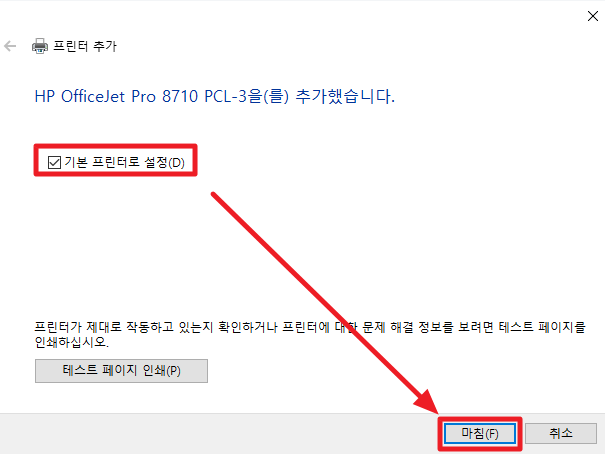- Windows 검색에서
프린터검색하여프린터 또는 스캐너 추가클릭
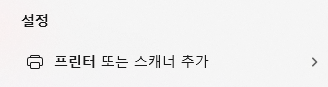
- 클릭 후 나오는 창에서
장치 추가클릭 후원하는 프린터가 목록에 없습니다혹은수동으로 추가클릭

- 클릭 후 나오는 창에서
IP 주소 또는 호스트 이름으로 프린터 추가에 체크하고 다음 클릭
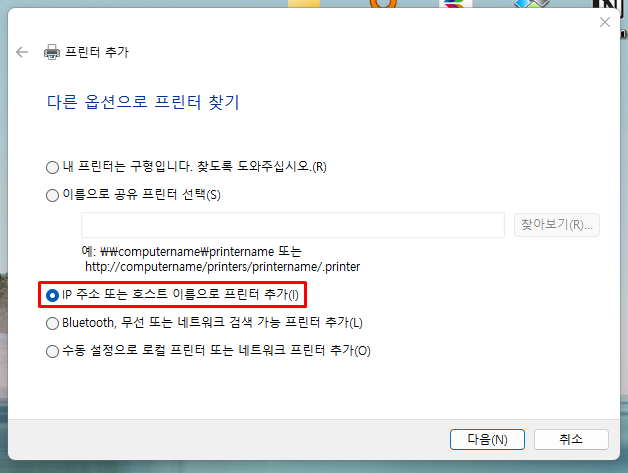
- 장치 유형을
TCP/IP장치로 바꿔주고 프린터가 가지고 있는 IP를 두 개의 입력창에 모두 입력
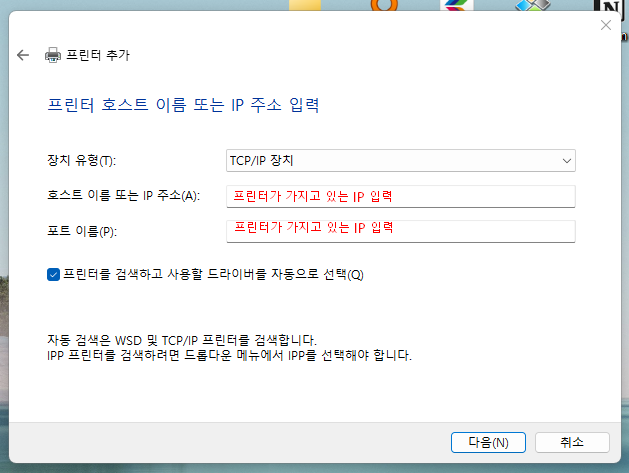
- 드라이버가 검색된다면 제시하는 문장에 맞춰 잘 선택하면 설치가 원활하게 진행될 것이다.
- 만약, 드라이버가 없는 경우는 하단 그림처럼 다른 요구를 하게 된다.
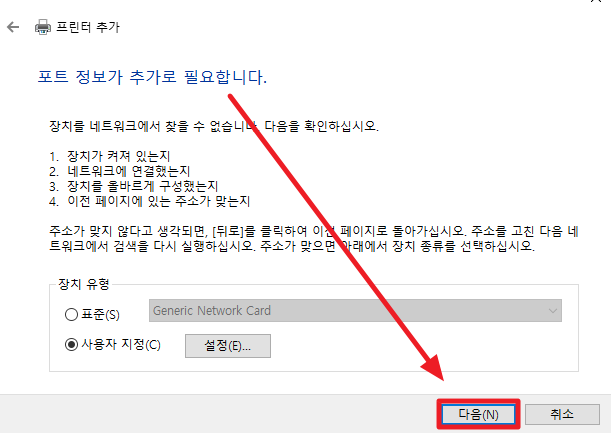
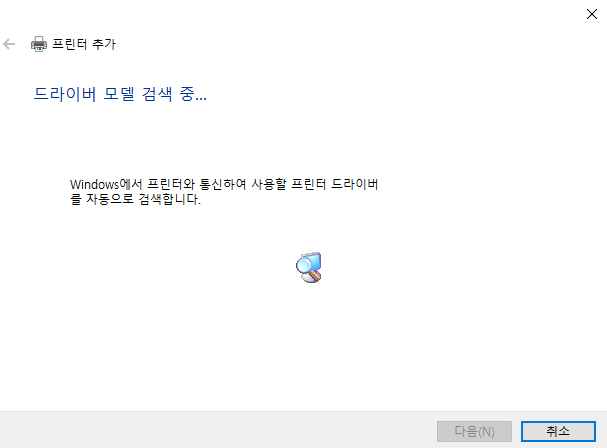
- 혹시라도 모델이 없을 경우에는
Windows 업데이트를 해주고 나오는 드라이버 중 일치하는 모델을 찾거나, 그럼에도 나오지 않는다면 프린터 제조사 사이트에 들어가서 해당 기기의 드라이버를 다운받아야 한다. 자체적으로 다운 받은 경우에는디스크 있음버튼을 눌러 다운받은 드라이버를 연결해준다.
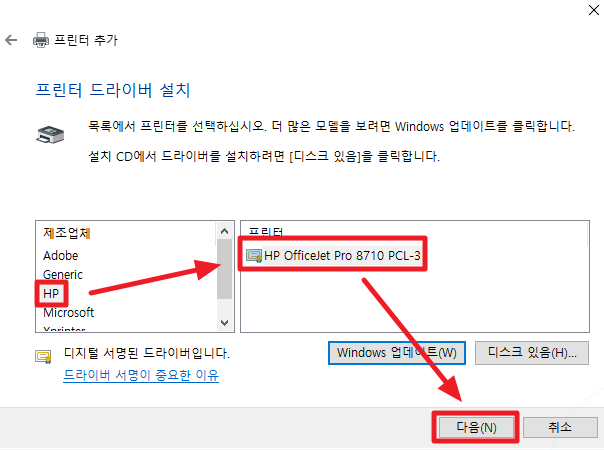
- 위 과정을 거친 뒤 프린터 추가가 완료됐다는 창이 뜨면
테스트 페이지 인쇄버튼을 눌러 인쇄가 잘 되는지 확인해본다. 그럼 끝!